يوفرSkype for Business علي Windows أو Mac تجربه اجتماع رائعه عبر الإنترنت مع أحدث الميزات في ميزات الصوت والفيديو ومشاركه سطح المكتب وسهوله الاستخدام.
هام: لاستخدام Skype for Business ، تحتاج إلى Skype for Business أو حساب Lync بنفس اسم المستخدم وكلمه المرور التي تستخدمها عند تسجيل الدخول إلى العمل أو المؤسسة التعليمية.
هل انتهيت من الاعداد وأصبحت جاهزا لبدء العمل ؟ اطلع علي استكشاف Skype For business أو الانضمام إلى اجتماع skype for business.

تسجيل الدخول إلى الكمبيوتر الشخصي
-
انقر فوق الزر تسجيل الدخول .
-
اكتب كلمه المرور الخاصة بك.
-
حدد المربع حفظ كلمه المرور لحفظ معلومات تسجيل الدخول ، أو اترك المربع غير محدد إذا كنت لا تريد حفظه.
-
انقر فوق الزر تسجيل الدخول مره أخرى لإكمال تسجيل الدخول.
تسجيل الخروج من الكمبيوتر الشخصي
-
انقر فوق السهم الموجود بجانب ال

-
حدد ملف.
-
اختر تسجيل الخروج.
إغلاق وأعاده فتح:
-
للاستمرار في Skype for Business التشغيل ، اغلق النافذة الرئيسية بالنقر فوق ال

-
ابحث عن "Skype for Business" علي الكمبيوتر الخاص بك لنسخ البرنامج احتياطيا.
-
أو انقر فوق أيقونه التطبيق إذا قمت بتثبيته علي شريط المهام.
هل انتهيت من الاعداد وأصبحت جاهزا لبدء العمل ؟ اطلع علي الميزات الجديدة في Skype For business أو انضم إلى اجتماع skype for business.
تسجيل الدخول إلى Skype for Business على Mac للمرة الاولي
-
في الإرساء ، انقر فوق أيقونه ال Skype for Business (

-
ادخل عنوان تسجيل الدخول (علي سبيل المثال ، username@domain.com) وكلمه المرور ، ثم انقر فوق تسجيل الدخول.
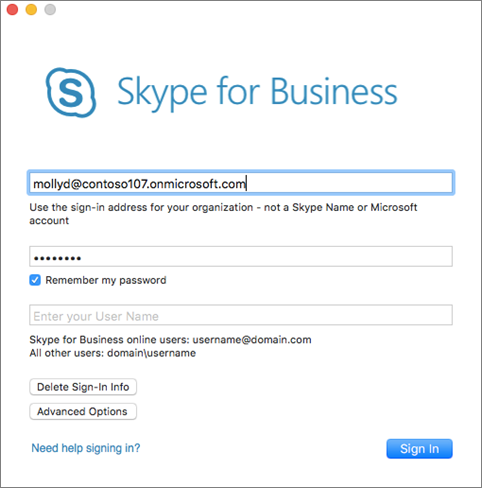
تلميح: إذا لم تكن ترغب في إدخال كلمه المرور في كل مره تقوم فيها بتسجيل الدخول إلى Skype for Business على Mac ، حدد خانه الاختيار تذكر كلمه المرور الخاصة بي .
إذا تمت مطالبتك باسم المستخدم وعنوان تسجيل الدخول ، فانقر فوق خيارات متقدمة. إذا كنت مستخدما في Skype for Business Online ، فاستخدم username@domain.com. والا ، فاستخدم domain\username، ومن ثم انقر فوق تسجيل الدخول.
-
أنت الآن جاهز لبدء استخدام Skype for Business على Mac. للانضمام إلى اجتماع ، راجع الانضمام إلى اجتماع Skype For business.
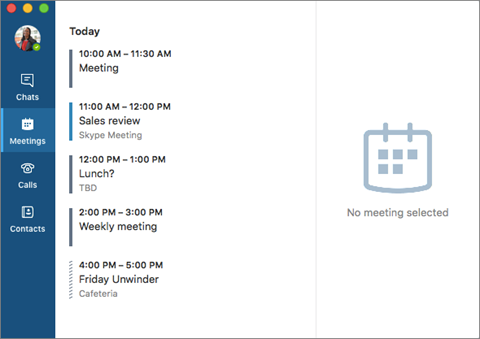
تسجيل الخروج من Skype for Business على Mac
علي شريط القوائم ، انقر فوق Skype For business، ثم انقر فوق تسجيل الخروج.
بعد تسجيل الخروج ، لا يمكنك إرسال الرسائل أو تلقيها ، وتظهر غير متصلة بالأشخاص الآخرين.











